Chỉ số trong Google Analytics là gì?
Chỉ số (metric) là các phép đo định lượng cho bạn biết một số khía cạnh của trang web của bạn hoạt động như thế nào. Ví dụ: số lần một trang cụ thể được xem hoặc số lần một video nhất định được phát.
Điều quan trọng cần lưu ý là chỉ số khác với phân đoạn (dimension). Phân đoạn là những gì các chỉ số của bạn được đo lường. Điều này có nghĩa là thay vì chỉ đo lường người dùng, bạn có thể đo lường người dùng (chỉ số) theo kênh (phân đoạn).
Ba chỉ số Google Analytics bạn nên theo dõi
Có hơn 100 số liệu có sẵn trong Google Analytics (GA), nhưng chỉ có ba số liệu hữu ích để bạn theo dõi sự tăng trưởng theo thời gian.
1. Người dùng
Chỉ số người dùng (Users) trong GA cho chúng ta biết lượng khách truy cập mà website của bạn nhận được trong một khoảng thời gian nhất định và đem đến cái nhìn rộng hơn trong việc đánh giá các nỗ lực tiếp thị có dẫn đến tăng trưởng trang web hay không.
Để xem tất cả người dùng theo nguồn lưu lượng truy cập, hãy chọn Life cycle > Acquisition > Traffic acquisition report và đặt phạm vi thời gian bạn muốn theo dõi (mục được bôi vàng trong ảnh bên dưới).

Để tìm nguồn lưu lượng truy cập, bạn có thể thêm phân đoạn phụ bằng cách nhấp vào dấu “cộng” màu xanh lam bên cạnh Session default channel grouping và chọn Session Acquisition > Session source.
Để xem phần trăm thay đổi, bạn có thể thêm khoảng thời gian so sánh. Ở trên cùng bên phải, hãy nhấp vào mũi tên thả xuống phạm vi ngày và chọn custom date range for Q4 > Compare > Preceding period (match day of week) để so sánh hiệu suất.
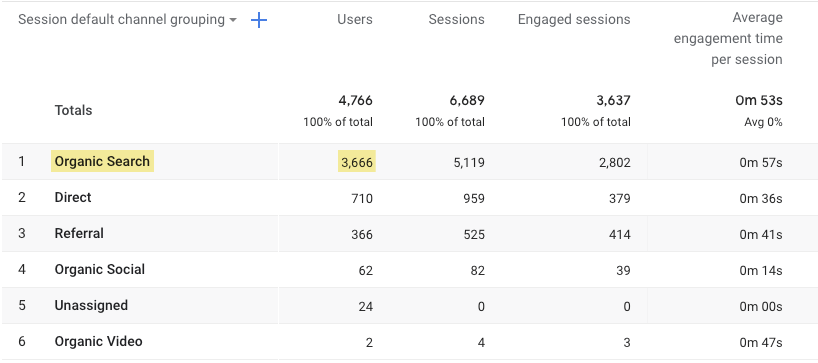
Khoảng thời gian để so sánh sẽ phụ thuộc vào nhiều yếu tố khác nhau như phiên bản của tài khoản GA, tác động của tính thời vụ đến doanh nghiệp hay doanh nghiệp mới đầu tư vào kênh tiếp thị này.
2. Tương tác của người dùng
Sau khi đã biết được người dùng đến từ đâu, bạn cần tìm hiểu họ đang tương tác với những nội dung nào và nội dung nào không thu hút được sự chú ý của họ.
Thời gian tương tác trung bình (Average engagement time) cho bạn biết khoảng thời gian trung bình mà trang web tập trung vào trình duyệt của người dùng. Bằng cách xem số liệu này cho các nội dung khác nhau trên website, bạn có thể biết được những nội dung nào nên viết nhiều hơn (những bài có thời gian tương tác cao nhất) và những nội dung nào cần được phân tích thêm (những bài có thời gian tương tác thấp).
Để xem tất cả người dùng theo nguồn lưu lượng truy cập, hãy mở Life cycle > Engagement > Pages and screens report và đặt phạm vi thời gian bạn muốn theo dõi.
Bây giờ bạn cần phân đoạn dữ liệu này thành nguồn lưu lượng truy cập mà bạn đang phân tích.
Bạn có thể thêm phân đoạn bằng cách nhấp vào Add comparison ở trên cùng bên trái, thêm tiêu chí “session/source medium”, thêm giá trị phân đoạn “google/organic” và xóa “All Users” bằng cách nhấp vào “x”.
Bạn cũng có thể thay đổi cách dữ liệu được hiển thị trong bảng bằng cách sử dụng mũi tên thả xuống. Nếu bạn muốn xem tiêu đề trang, hãy chọn “Page title”. Hoặc nếu bạn muốn biết URL, hãy chọn Page path + query string and screen class.
Cuối cùng, hãy nhấp vào Average engagement time column để sắp xếp bảng từ cao nhất đến thấp nhất.
Trong ví dụ dưới đây, người dùng organic của Google quan tâm đến việc sửa lỗi GA4 bị thiếu hoặc ID không hợp lệ. Tạo thêm nội dung về sửa lỗi GA có thể hữu ích.
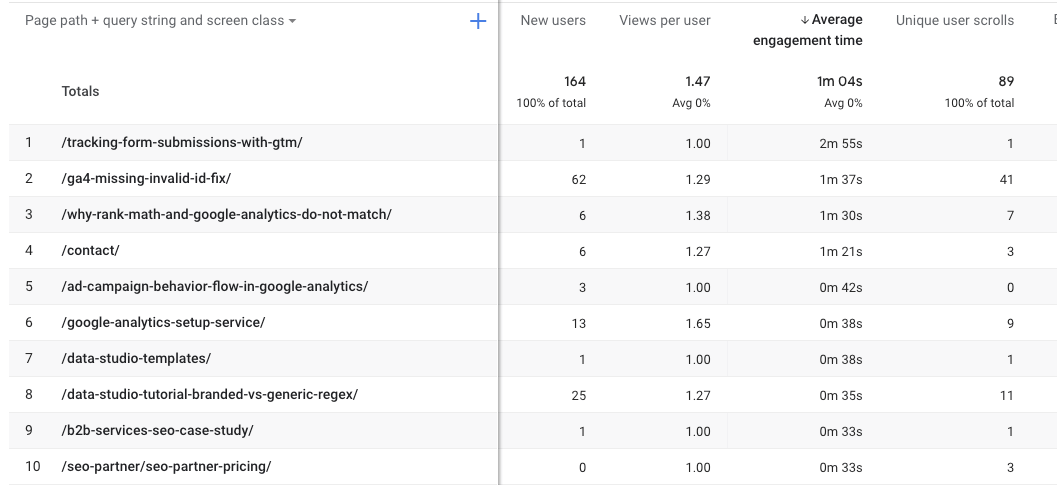
3. Chuyển đổi
Chỉ số quan trọng nhất là chuyển đổi. Chuyển đổi là các hoạt động của người dùng góp phần vào sự thành công của doanh nghiệp.
Chỉ số chuyển đổi trong GA4 tương đương với Goal trong Universal Analytics (UA).
Để xem báo cáo Chuyển đổi trong GA4, hãy mở Life cycle > Engagement > Conversions report. Bạn sẽ thấy các sự kiện được thu thập tự động đánh dấu là Conversions và bất kỳ sự kiện nào mà bạn đã đánh dấu là chuyển đổi theo cách thủ công.
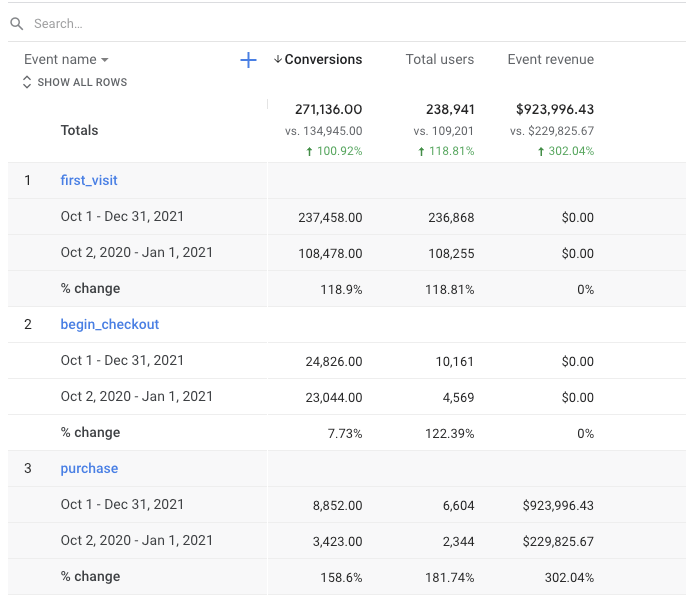
THAM KHẢO THÊM MỘT SỐ DỊCH VỤ SAU ĐÂY:
dịch vụ quảng cáo Facebook tại Hải Phòng


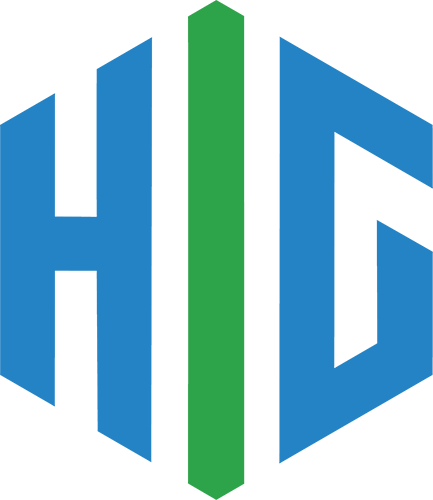

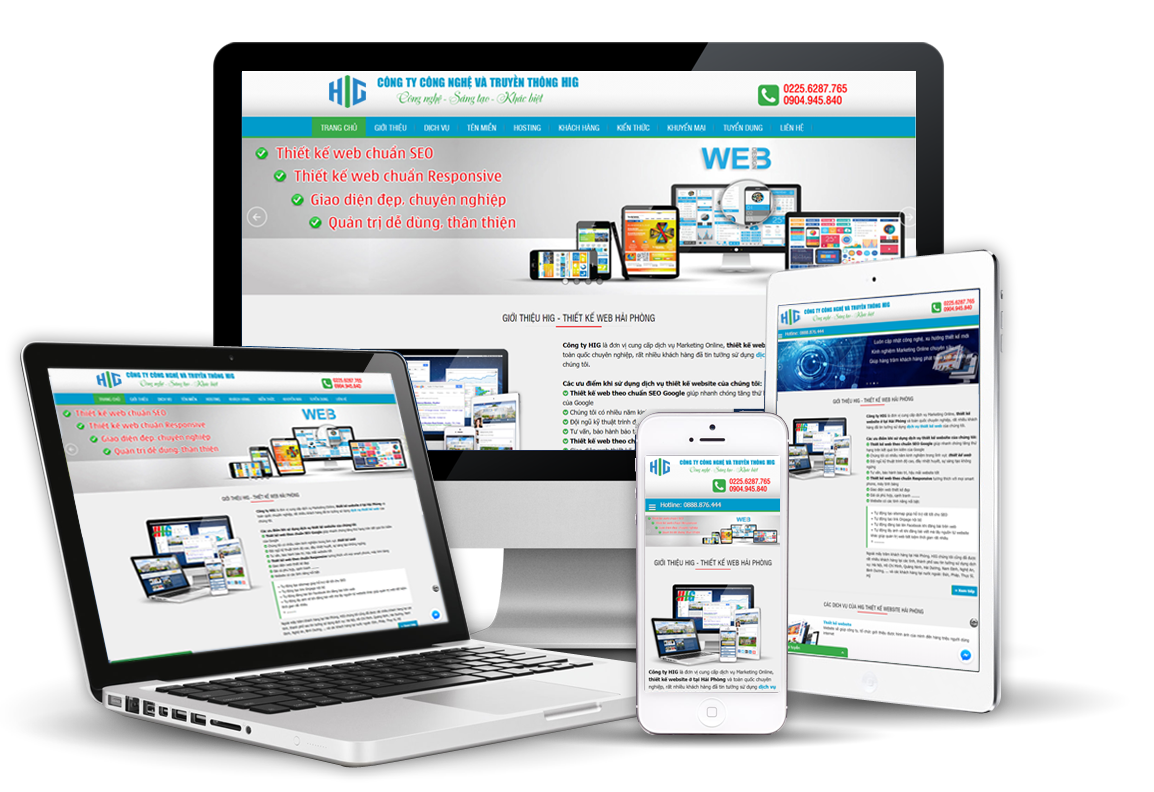
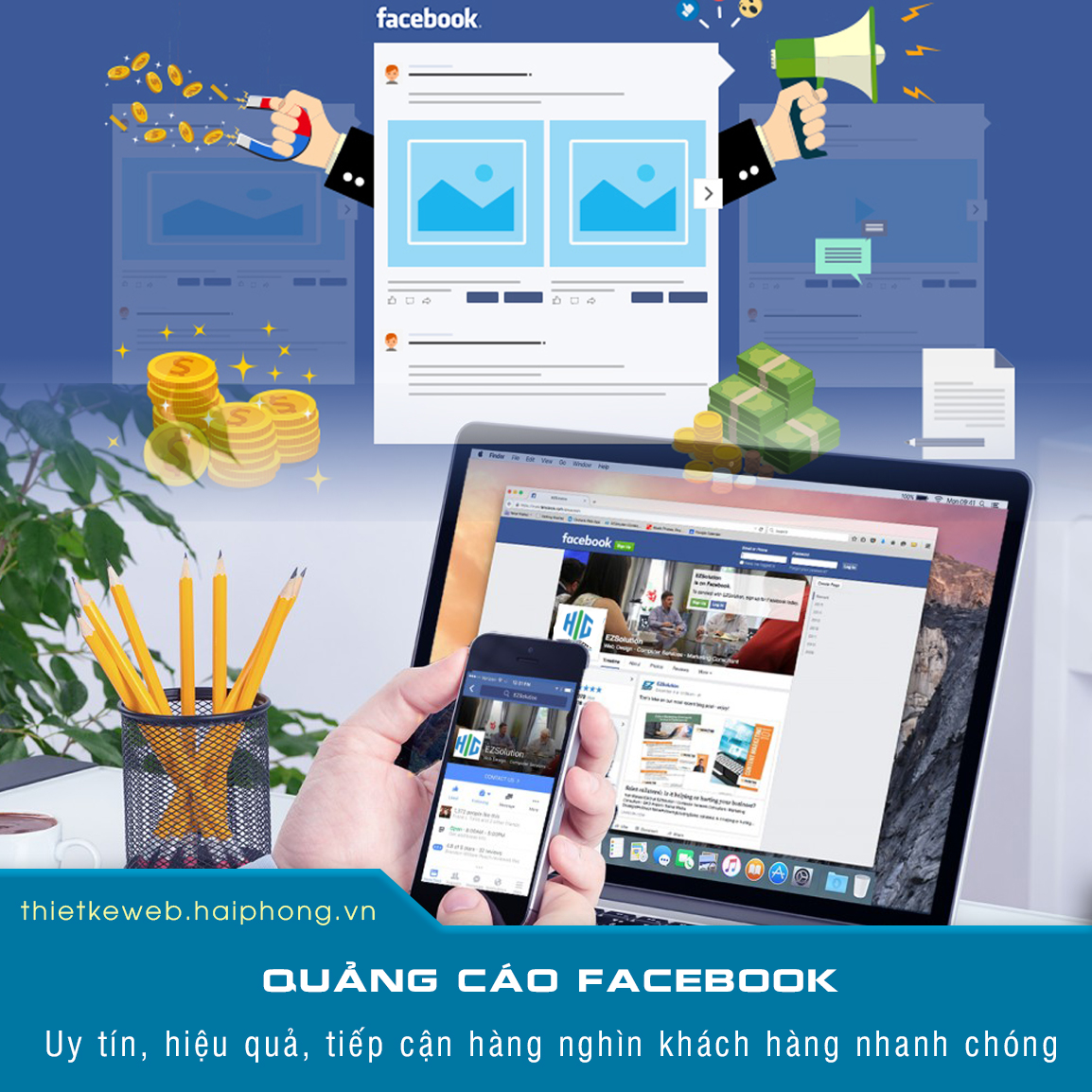
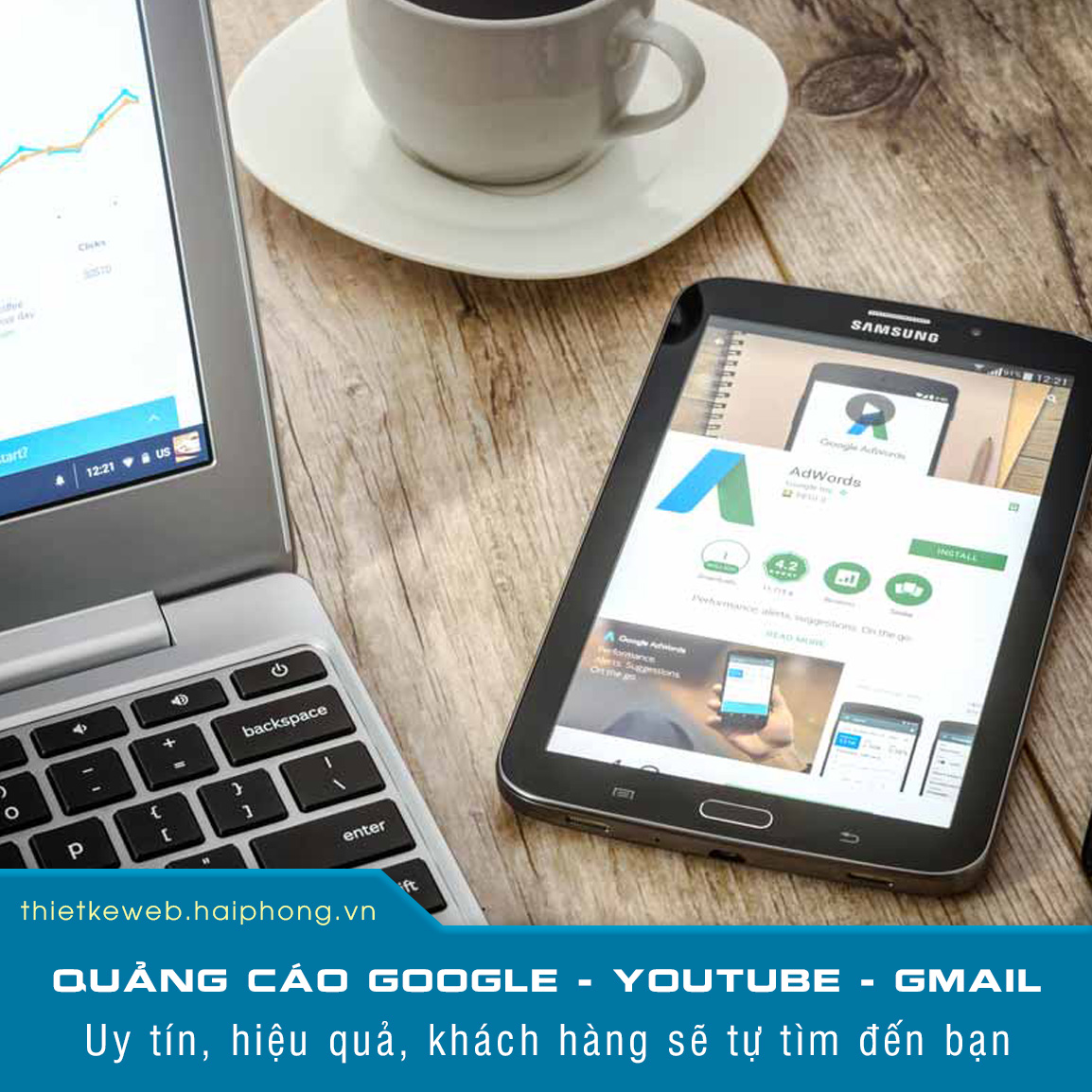


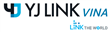


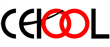







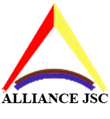


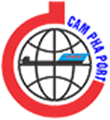


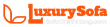
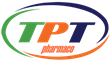











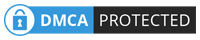

Liên kết mạng xã hội